비디오를 보낼 때 "파일이 너무 강력합니다"라는 팝업 알림을 받는 것에 지치셨나요? Discord 사용자라면 동영상 업로드 시 8MB 파일 제한에 대해 잘 알고 계실 것입니다.
실망스러울 수 있지만 Discord 비디오 압축기를 포함한 여러 가지 방법을 사용하여 문제를 해결할 수 있습니다. Discord 파일 크기 압축기를 사용하면 크기에 관계없이 동영상을 업로드할 수 있습니다. 이 기사에서는 최고의 Discord 비디오 압축기에 대한 집중적인 소프트웨어 리뷰를 제공합니다.
Discord는 같은 생각을 가진 전 세계 커뮤니티를 위한 영상, 음성, 텍스트 채팅 앱입니다. 사용자는 일반적으로 비디오, 음성 또는 채팅을 통해 통신합니다. 사용자는 자신의 화면, 이미지, 비디오를 단일 사용자 또는 전체 커뮤니티와 공유 할 수 있습니다.
일반적으로 8MB보다 큰 동영상을 업로드하려는 무료 Discord 사용자는 다음과 같은 경고 메시지를 받게 됩니다. "파일이 너무 강력합니다. 최대 크기는 8MB입니다. 100MB 파일 제한을 받으려면 Discord Nitro로 업그레이드하세요." 이 시점에서 압축 소프트웨어가 필요합니다. 타사 Discord 파일 압축기는 Discord의 프리미엄 100MB 파일 제한보다 큰 파일을 압축할 수 있습니다.
시중에는 다양한 Discord 비디오 압축기가 있으며, 이 섹션에서는 간단하고 가장 효과적인 압축 소프트웨어 6가지를 소개합니다.
Video Converter Ultimate는 사용자에게 Discord 비디오 압축 요구 사항에 이상적인 빠른 비디오 압축 기능을 제공합니다. 그것은 Windows 와 Mac 모두에서 사용할 수 있습니다. 비디오 품질을 변경하지 않고 Discord용으로 비디오를 압축하므로 안심하세요.
01 컴퓨터에 Video Converter Ultimate를 설치하고 실행하는 것부터 시작하세요. 제공된 이메일 주소와 등록 코드를 사용하여 소프트웨어 등록을 진행하세요.
02 "도구 상자" 내에서 "비디오 압축기"를 찾으세요. 압축이 필요한 비디오 파일을 가져옵니다. 파일이 추가되면 결과 파일의 크기, 이름, 형식, 해상도 및 비트 전송률을 수정할 수 있는 옵션이 제공됩니다.

03 다음으로, 압축 파일을 저장할 대상 경로를 지정하고 "압축" 버튼을 클릭하기만 하면 프로세스가 시작됩니다.

장점
*배치 비디오를 동시에 압축하고 압축 후 비디오 품질을 유지할 수 있습니다.
*출력 영상에는 워터마크가 없습니다.
*빠르고 사용하기 쉬우며 사용자 친화적인 인터페이스와 간단한 비디오 압축 단계를 제공합니다.
단점
그것은 무료가 아닙니다.
8MB.video는 모든 브라우저와 호환되는 무료 온라인 Discord 비디오 압축기입니다. 모든 장치에서 이를 사용하여 Discord 공유를 위해 비디오를 압축할 수 있습니다. 이름에서 알 수 있듯이 8MB Video Compressor 는 주로 Discord 사용자를 위한 비디오 압축을 위해 설계되었습니다. 무료로 비디오를 압축하려는 Discord 사용자에게 초보자 친화적입니다.
Step 1. 8MB.video 공식 사이트로 이동합니다.
2단계. "찾아보기"를 클릭하여 Discord 공유를 위해 압축하려는 비디오를 선택하세요.
3단계. "8MB", "25MB", "50MB", "100MB"의 네 가지 파일 크기 옵션 중에서 선택합니다.
4단계. "옵션"을 클릭하여 Discord 비디오 압축기가 수행할 추가 기능을 선택하세요.

5단계. 녹색 버튼 "Do A Barrel Roll"을 클릭하면 압축기가 Discord 비디오 파일 업로드 및 압축을 시작합니다.
6단계. "다운로드"를 클릭하여 비디오를 컴퓨터에 저장합니다.
장점
*8MB.video는 압축 중에도 영상 품질을 방해하지 않습니다.
*무료 Discord 비디오 압축이 가능합니다.
*기본적이고 사용하기 쉬운 인터페이스.
*초보자를 위한 고급 옵션을 제공합니다.
단점
8MB 비디오 압축기는 고급 편집 옵션이 제한되어 있어 고급 사용자를 위한 최고의 Discord 비디오 압축기가 아닙니다.
Media.io는 Discord 사용자를 위한 안정적인 비디오 크기 압축기입니다. 이 Discord 비디오 압축기를 사용하면 압축하기 전에 모든 비디오 형식과 해상도를 업로드하고 MP4, WebM, MOV 등과 같은 Discord 지원 형식으로 변환할 수 있습니다. ( 비디오 형식을 변경하는 방법은 무엇입니까 ?)
1단계. 웹 브라우저에서 Media.io 온라인 비디오 압축기를 엽니다.
2단계. "파일 선택"을 클릭하여 압축하려는 Discord 비디오 파일을 선택하세요.

3단계. 압축 방법과 해상도를 맞춤 설정하려면 각 동영상 옆에 있는 '설정' 아이콘을 클릭하세요. 슬라이더를 끌어 비디오의 압축 및 압축 해제 속도를 사용자 정의합니다. 그런 다음 "확인"을 클릭하십시오.
4단계. "압축" 버튼을 클릭하세요. 완료되면 "알림" 상자를 선택한 다음 플랫폼에서 사용한 이메일 주소를 입력할 수 있습니다. "다운로드" 버튼을 클릭하여 로컬 저장소나 원하는 대상 폴더에 저장하세요.
장점
*모든 웹브라우저에서 이용 가능합니다.
*초보자 친화적이고 사용하기 쉽습니다.
*온라인 Discord 비디오 압축기는 출력 비디오 품질을 방해하지 않습니다.
*이 도구는 일괄 비디오 압축을 지원합니다.
단점
Media.io 무료 계정은 500MB를 초과하는 파일에 제한을 둡니다.
참조: MP4 비디오를 편집하고 싶으십니까? 10개의 핫 MP4 비디오 편집기가 필요할 수 있습니다.
HandBrake는 모든 Windows PC, Mac 및 Linux 사용자에게 작동하는 Discord용 또 다른 무료 온라인 비디오 압축기 입니다.
1단계. 최신 버전을 다운로드하여 설치합니다.
2단계. Discord 공유를 위해 압축하려는 비디오를 추가하세요.
3단계. "사전 설정"을 클릭하고 "웹"을 선택한 후 드롭다운 메뉴에서 "Discord Small 2 Minutes 360p30"을 클릭하세요. Nitro 계정이 있는 경우 "Discord Nitro Large 3-6Minutes 1080p30" 또는 Nitro용 대체 사전 설정을 선택하세요.
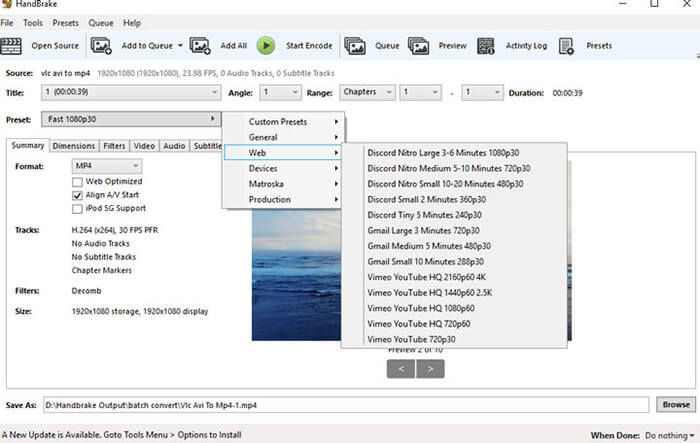
4단계. 화면 하단에서 "찾아보기"를 클릭하고 압축 파일의 대상을 선택합니다.
5단계. "인코드 시작"을 클릭하고 압축기가 Discord 비디오 압축을 완료할 때까지 기다립니다.
장점
*일괄 처리를 지원합니다.
*무료이며 오픈소스입니다.
*여러 플랫폼( Windows , Mac 및 Linux)을 지원합니다.
단점
이는 엄격하게 두 가지 형식(MP4 및 MKV)으로 비디오를 처리합니다.
놓치지 마세요: MOV 파일을 편집하고 싶다면 이 MOV 편집기 목록을 놓치지 마세요.
Freemake Video Converter를 사용하면 비디오 크기를 압축하여 Discord의 8MB 파일 제한을 우회할 수 있습니다.
1단계. 소프트웨어를 다운로드하고 실행합니다.

2단계. 소프트웨어를 실행하고 압축하려는 비디오를 추가합니다. 모든 기본 설정을 사용자 정의하세요. 소프트웨어는 비디오를 압축하고 압축된 비디오를 저장할 수 있는 옵션을 제공합니다.
장점
*Freemake Video Converter는 무료 평가판을 제공합니다.
*간단한 사용자 인터페이스를 가지고 있습니다.
*초보자에게 적합합니다.
단점
Windows 에서만 사용할 수 있으며 Apple 사용자를 위한 변환을 엄격하게 지원합니다.
VideoProc Converter는 비디오 품질을 유지할 수 있는 신뢰할 수 있는 압축 도구이기도 합니다.
1단계. 소프트웨어를 다운로드하고 실행합니다.
2단계. 컴퓨터에서 실행하고 압축하려는 비디오를 선택합니다.

3단계. 기본 설정을 사용자 정의한 다음 압축을 시작합니다. 완료되면 압축된 비디오를 저장하십시오.
장점
*큰 품질 저하 없이 파일을 압축합니다.
*인상적인 편집 및 녹음 기능이 함께 제공됩니다.
단점
안타깝게도 무료 평가판 패키지는 5분 길이의 동영상만 압축할 수 있습니다.
신뢰할 수 있는 Discord용 비디오 파일 압축기에서 찾아야 할 기능은 다음과 같습니다.
1. 사용자 정의 기능.
2. 사용의 용이성.
3. 무료. 프리미엄 압축에 돈을 쓰고 싶지 않다면 가장 기본적이면서도 기능적인 기능을 제공하는 무료 버전을 찾으세요.
Discord용 괜찮은 비디오 압축기를 사용하면 8MB 파일 업로드 제한을 우회하고 Discord에서 모든 비디오를 공유할 수 있습니다. Video Converter Ultimate를 무료로 다운로드하여 비디오 품질 저하 없이 Discord 비디오 파일을 빠르고 쉽게 압축하세요.
관련 기사:
최고의 Discord용 GIF 압축기로 Discord 경험을 향상하세요